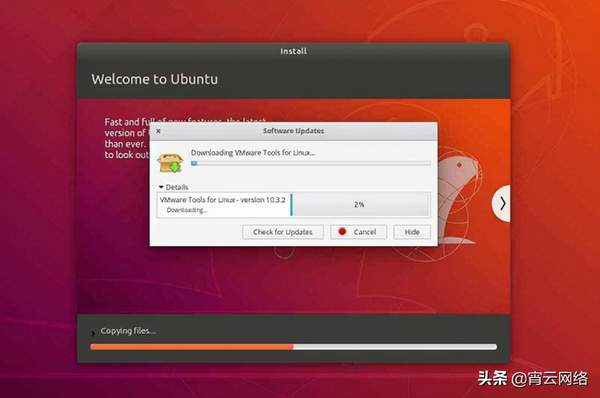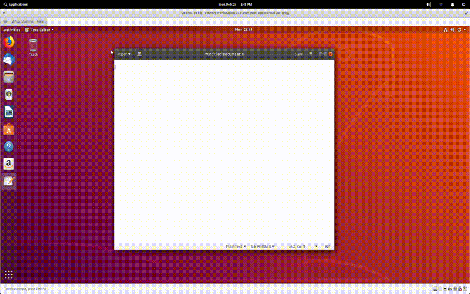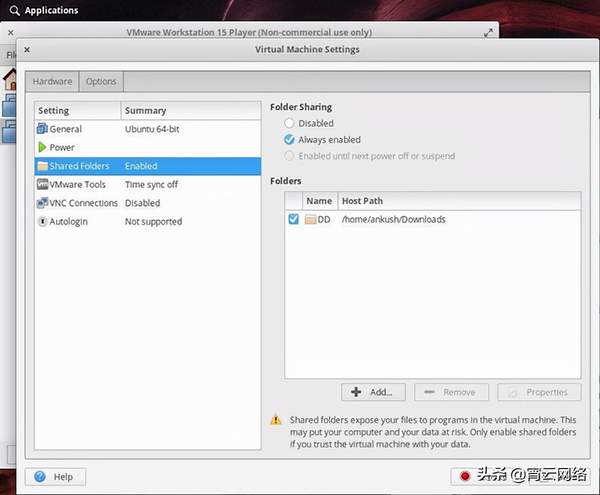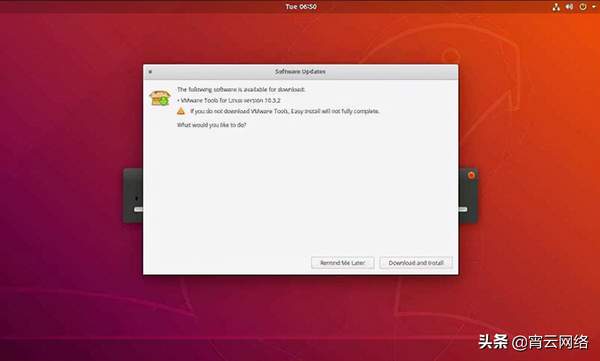怎么在Linux上安装VMware工具
本篇内容介绍了“怎么在Linux上安装VMware工具”的有关知识,在实际案例的操作过程中,不少人都会遇到这样的困境,接下来就让56云小编带领大家学习一下如何处理这些情况吧!希望大家仔细阅读,能够学有所成!
VMware 工具:概览及特性
在 Ubuntu 上安装 VMware 工具
出于显而易见的理由,虚拟机(你的访客机系统)并不能做到与宿主机上的表现完全一致。在其性能和操作上会有特定的限制。那就是为什么引入 VMware 工具的原因。
VMware 工具以一种高效的形式在提升了其性能的同时,也可以帮助管理访客机系统。
VMware 工具到底负责什么?
你大致知道它可以做什么,但让我们探讨一下细节:
- 同步访客机系统与宿主机系统间的时间以简化操作
- 提供从宿主机系统向访客机系统传递消息的能力。比如说,你可以复制文字到剪贴板,并将它轻松粘贴到你的访客机系统
- 在访客机系统上启用声音
- 提升访客机视频分辨率
- 修正错误的网络速度数据
- 减少不合适的色深
在访客机系统上安装了 VMware 工具会给它带来显著改变,但是它到底包含了什么特性才解锁或提升这些功能的呢?让我们来看看……
VMware 工具:核心特性细节
用 VMware 工具在宿主机系统与访客机系统间共享剪切板
如果你不想知道它包含什么来启用这些功能的话,你可以跳过这部分。但是为了好奇的读者,让我们简短地讨论它一下:
VMware 设备驱动: 它具体取决于操作系统。大多数主流操作系统都默认包含了设备驱动,因此你不必另外安装它。这主要涉及到内存控制驱动、鼠标驱动、音频驱动、网卡驱动、VGA 驱动以及其它。
VMware 用户进程: 这是这里真正有意思的地方。通过它你获得了在访客机和宿主机间复制粘贴和拖拽的能力。基本上,你可以从宿主机复制粘贴文本到虚拟机,反之亦然。
你同样也可以拖拽文件。此外,在你未安装 SVGA 驱动时它会启用鼠标指针的释放/锁定。
VMware 工具生命周期管理: 嗯,我们会在下面看看如何安装 VMware 工具,但是这个特性帮你在虚拟机中轻松安装/升级 VMware 工具。
共享文件夹:除了这些。VMware 工具同样允许你在访客机与宿主机系统间共享文件夹。
使用 VMware 工具在访客机与宿机系统间共享文件
当然,它的效果同样取决于访客机系统。例如在 Windows 上你通过 Unity 模式运行虚拟机上的程序并从宿主机系统上操作它。
如何在 Ubuntu 和其它 Linux 发行版上安装 VMware 工具
注意: 对于 Linux 操作系统,你应该已经安装好了“Open VM 工具”,大多数情况下免除了额外安装 VMware 工具的需要。
大部分时候,当你安装了访客机系统时,如果操作系统支持 Easy Install 的话你会收到软件更新或弹窗告诉你要安装 VMware 工具。
Windows 和 Ubuntu 不支持 Esay Install。因此即使你使用 Windows 作为你的宿主机或尝试在 Ubuntu 上安装 VMware 工具,你应该会看到一个和弹窗消息差不多的选项来轻松安装 VMware 工具。这是它应该看起来的样子:
安装 VMware 工具的弹窗
这是搞定它最简便的办法。因此当你配置虚拟机时确保你有一个通畅的网络连接。
如果你没收到任何弹窗或者选项来轻松安装 VMware 工具。你需要手动安装它。以下是如何去做:
- 鸿蒙官方战略合作共建——HarmonyOS技术社区
- 运行 VMware Workstation Player。
- 从菜单导航至 “Virtual Machine -> Install VMware tools”。如果你已经安装了它并想修复安装,你会看到 “Re-install VMware tools” 这一选项出现。
- 一旦你点击了,你就会看到一个虚拟 CD/DVD 挂载在访客机系统上。
- 打开该 CD/DVD,并复制粘贴那个 tar.gz 文件到任何你选择的区域并解压,这里我们选择“桌面”作为解压目的地。
- 在解压后,运行终端并通过输入以下命令导航至里面的文件夹:
你需要检查文件夹与路径名,这取决于版本与解压目的地,名字可能会改变。用你的存储位置(如“下载”)替换“桌面”,如果你安装的也是 10.3.2 版本,其它的保持一样即可。 - cd Desktop/VMwareTools-10.3.2-9925305/vmware-tools-distrib
- 现在仅需输入以下命令开始安装:
你会被询问密码以获得安装权限,输入密码然后应当一切都搞定了。 - sudo ./vmware-install.pl -d
到此为止了,你搞定了。这系列步骤应当适用于几乎大部分基于 Ubuntu 的访客机系统。如果你想要在 Ubuntu 服务器上或其它系统安装 VMware 工具,步骤应该类似。
“怎么在Linux上安装VMware工具”的内容就介绍到这里了,感谢大家的阅读。如果想了解更多行业相关的知识可以关注56云网站,小编将为大家输出更多高质量的实用文章!